Come impedire l’apertura di Spotify all’avvio
Spotify è un’app abbastanza utile e raramente gli utenti possono trovare un difetto nell’app. Ma alcune opzioni che vengono salvate automaticamente nell’app desktop Spotify possono irritare molto gli utenti e possono essere un vero tester di pazienza. Una di queste opzioni è che l’app Spotify si apre automaticamente quando l’utente accende il proprio computer. La community avrebbe sicuramente realizzato questa funzionalità per fornire una buona esperienza di streaming musicale, ma la maggior parte delle volte risulta essere un problema per gli utenti di Spotify.
Quindi eccoci con i metodi per impedire l’apertura di Spotify all’avvio su Windows e Mac per rendere la tua esperienza con Spotify molto più soddisfacente.
Anche su AMediaClub: Come scaricare brani Spotify su MP3
Contenuti
Disabilita l’avvio automatico di Spotify su PC Windows
Per gli utenti Windows, ci sono 2 metodi per disattivare l’avvio automatico dell’app Spotify.
Metodo 1: utilizzo dell’app Spotify
Note:: Questo metodo può essere utilizzato anche dagli utenti Mac.
La chiave per disabilitare l’avvio automatico dell’app Spotify è fornita nell’app Spotify stessa, ma è abbastanza nascosta. Quindi ecco come puoi trovarlo.
1. Avvia inizialmente l’app Spotify sul desktop.
2. Dopo aver aperto l’app, fare clic su icona del menu in alto e quindi selezionare il Impostazioni profilo opzione. (Puoi anche premere Ctrl + P per aprire direttamente il Impostazioni profilo.)
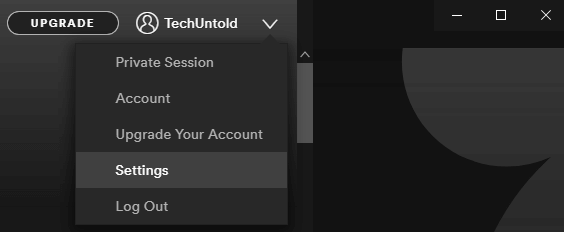
3. Ora scorri verso il basso e fai clic su MOSTRA IMPOSTAZIONI AVANZATE.

4. Scorri un po’ di più e individua l’opzione Apri Spotify automaticamente dopo aver effettuato l’accesso al computer. Sarà sotto Avvio e comportamento delle finestre .
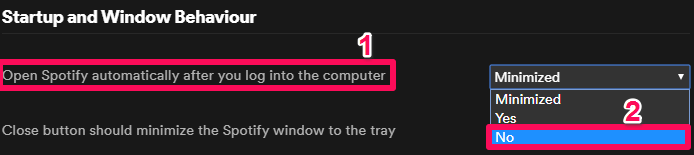
5. Fare clic sull’icona a discesa davanti all’opzione e infine selezionare NO.
Questo è tutto. Ora l’app Spotify non si aprirà mai quando accendi il laptop o il desktop. Puoi annullare le impostazioni quando vuoi. Segui gli stessi passaggi e fai clic sull’opzione SÌ o Riduci a icona.
Metodo 2: utilizzo della barra delle applicazioni
Se non vuoi aprire Spotify, ecco un altro metodo che fa il lavoro e anche quello senza alcun coinvolgimento dell’app Spotify. Questo metodo utilizza il Task Manager. Inoltre, i passaggi sono leggermente diversi per Windows 7 e 8/10.
Note:: Se hai già disabilitato l’avvio automatico di Spotify utilizzando il primo metodo, non sarai in grado di seguire il metodo indicato di seguito poiché l’opzione per disabilitare Spotify non sarà più disponibile.
Per Windows 7
1. Nella barra di ricerca fornita nell’opzione Start, digitare MSConfig e seleziona l’opzione di configurazione che appare.
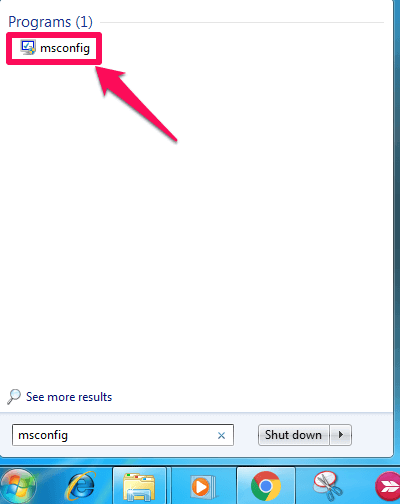
2. Successivamente, selezionare il Startup scheda della finestra Configurazione del sistema.
3. Ora potrebbero apparire varie app e software con alcuni controllati mentre altri sono deselezionati.
4. Individua il file Spotify app ora, deseleziona la casella di controllo e fai clic su OK.
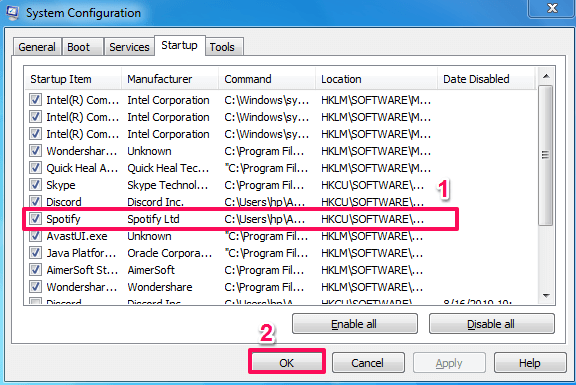
5. Infine, riavvia il PC per implementare le modifiche.
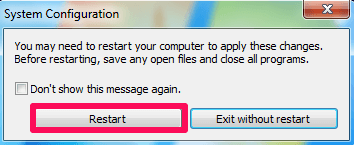
Per Windows 8 e 10
1. Prima di tutto, apri Task Manager sul tuo sistema. Puoi farlo usando il la ricerca opzione in basso o facendo clic con il pulsante destro del mouse sulla barra delle applicazioni e individuando Task Manager. Puoi farlo anche premendo il tasto alt + ctrl + elimina e quindi selezionando Task Manager.
2. Nel passaggio successivo, passa a Startup scheda.
3. Ora individua l’app Spotify, fai clic su di essa e infine seleziona il disable opzione che appare in basso a destra.
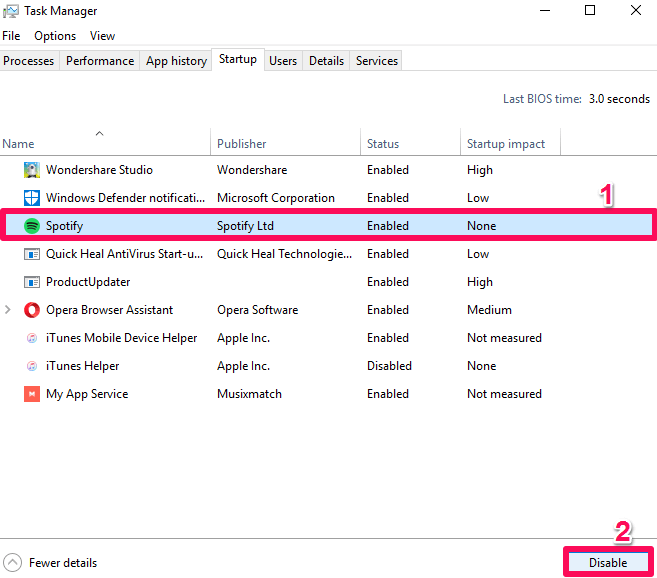
Questo è tutto. Ora l’app Spotify non si aprirà mai automaticamente all’avvio del computer.
Impedisci a Spotify di aprirsi all’avvio su Mac
Come accennato nella nota sopra, il metodo per impedire l’apertura di Spotify al momento dell’avvio è lo stesso sia nel sistema Windows che iOS (quando lo facciamo utilizzando l’app Spotify), ecco alcuni altri metodi per eseguire il stesso.
Metodo 1: utilizzo del Dock
Questo è il metodo più semplice e facile per portare a termine il lavoro. Bastano pochi passaggi da seguire.
1. Nel dock, individua l’app Spotify e fai clic con il pulsante destro del mouse su di essa.
2. Ora fai clic su Opzioni e quindi deseleziona l’opzione che dice Apri al login.
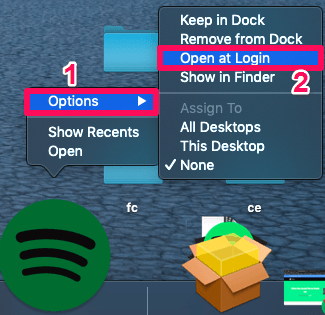 I passaggi inversi sono disponibili anche nel caso in cui cambi idea in futuro.
I passaggi inversi sono disponibili anche nel caso in cui cambi idea in futuro.
Metodo 2: dalle Preferenze di Sistema
1. Clicca sul Icona di Apple in alto a sinistra dello schermo e seleziona Preferenze di Sistema… dopo di che.
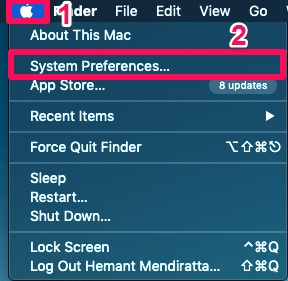
2. Nel passaggio successivo fare clic su Utenti e gruppi.
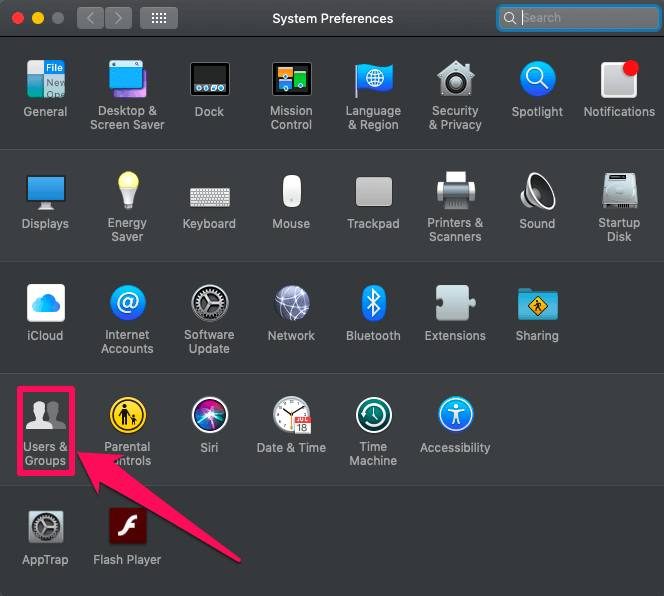
3. Ora vai a Elementi login da Password.
4. Individua Spotify e fai clic su di esso.
5. Nell’ultimo passaggio, fare clic su icona meno per impedire a Spotify di aprirsi all’avvio su Mac in futuro.
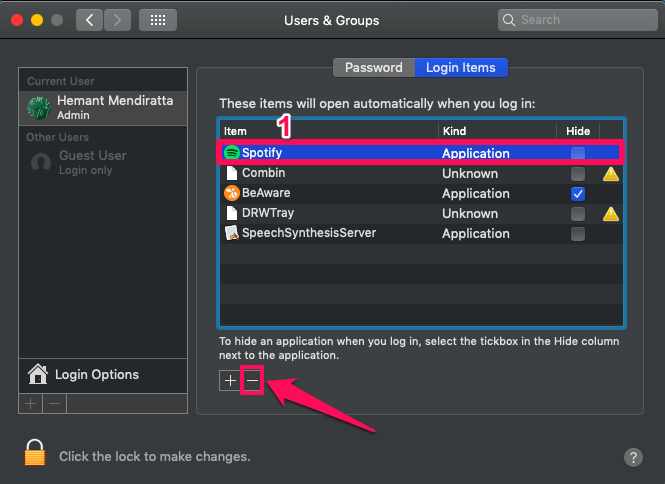
Facile!! non è vero?
Anche su AMediaClub: Come mostrare i testi per i brani di Spotify
Conclusione
Spotify ha reso la nostra esperienza musicale molto migliore di prima. Inoltre, ha una soluzione a tutti i nostri problemi, grandi o piccoli che siano. Tutto quello che dobbiamo fare è dedicare un po’ di tempo a trovare le loro soluzioni, come abbiamo fatto per questo.
ultimi articoli